Ако сте поставили диск за инсталиране на Windows 7, който може да се окаже истинският диск, който се доставя с вашия компютър или Windows 7, който сте закупили отделно, тогава преинсталирането на Windows може да е малко разочароващо. Въпреки това, има един много прост начин да създадете свой собствен Windows 7 инсталирате диск за Home Premium, Professional или Ultimate в 32 или 64-битови версии, от нулата.

1. Идентифицирайте версията на Windows 7 и продуктовия ключ
Продуктовият ключ на Windows 7 е от съществено значение за преинсталирането на Windows и активирането му. Ако сте закупили компютъра си от производител, продуктовият ключ може да бъде отпечатан на етикет, който е прикрепен към корпуса на компютъра. Тя може да бъде отпечатана и на някаква документация, предоставена с вашия компютър.
Ако сте закупили копие на Windows 7 на дребно, продуктовият ключ може да бъде отпечатан на кутията или да бъде включен като документация.

Версията на Windows 7 също е важна, тъй като продуктовите ключове ще работят само с определени версии на Windows. Ще научите повече за това в следващата стъпка. За да идентифицирате вашата версия на Windows 7, просто стартирайте менюто "Старт", щракнете с десния бутон на мишката върху " Компютър" и изберете " Свойства" от контекстното меню. Разбира се, можете също така да погледнете в кутията или документацията, която сте получили с покупката на Windows 7. \ t

2. Изтеглете копие на Windows 7
Следващата стъпка е да изтеглите копие на Windows 7, което в крайна сметка ще бъде записано на диск или преместено на USB устройство. Единственият препоръчителен начин за изтегляне на Windows 7 е от самия Microsoft.
//www.microsoft.com/en-us/software-download/windows7
Единственото нещо, което трябва да предоставите, е продуктовият ключ. Microsoft ще разбере каква версия на Windows 7 е нужна въз основа на продуктовия ключ и ви дава връзки за изтегляне на тази версия. Ако не разполагате с продуктовия ключ, не сте успели.
3. Създайте Windows Install Disc или Bootable USB Drive
Инструментът за изтегляне на Windows USB / DVD е безплатна програма от Microsoft, която ще ви позволи да запишете изтегления на Windows 7 диск или да създадете стартиращ USB диск.
В този момент вече сте заменили поставения диск, който сте инсталирали под Windows, или с друг диск, или с стартиращ Windows 7 USB диск!
4. Изтегляне на драйвери (по избор)
Ако вашият компютър изисква определени драйвери за пълна функционалност, може да искате да изтеглите тези драйвери и да ги инсталирате с Windows.
Започнете, като използвате Google или избраната от вас търсачка, за да търсите в мрежата за вашия конкретен компютър и точен модел, последван от драйвери за ключови думи. Трябва да можете да намерите качествена връзка към списък с драйвери, които трябва да изтеглите за вашия компютър.

5. Подгответе драйверите (по избор)
След като изтеглите драйверите за компютъра, ще трябва да ги преместите на сменяем диск или диск, така че да могат да се използват, след като инсталирате Windows. По този начин имате няколко възможности:
5a Запишете драйверите на диска
Това е много просто и може да бъде направено с всеки празен CD или DVD и компютър, който използва оптично устройство с CD или DVD функционалност за писане.
Просто поставете CD или DVD в оптичното устройство на компютъра, създайте нова папка на работния плот, съдържаща всички драйвери и запишете папката на диск, като използвате вградената опция за записване на Windows 7. \ t
5b Копирайте драйверите на USB устройство
Просто поставете USB носител с голям капацитет в наличен USB порт на вашия компютър и плъзнете драйверите към устройството, за да ги копирате.
6. Инсталирайте драйвери
След като преинсталирате Windows, просто поставете диска с драйверите или USB устройството с драйверите (стъпка 5a, 5b) и продължете с инсталирането на драйверите за вашия компютър.
7. Създайте Bootable Windows 7 USB устройство с вече инсталирани драйвери (алтернативен метод)
Продължете с изтеглянето на Windows 7 ISO (линкове по-горе), но вместо да използвате помощната програма USB към DVD, преминете към нашата статия за създаване на потребителско Windows 7 изображение.
Това е в основата си всичко. Загубен Windows 7 инсталирате DVD? Сега можете просто да го замените или да създадете стартиращ USB диск. Благодарим ви, че спряхте до сайта за днешната публикация.
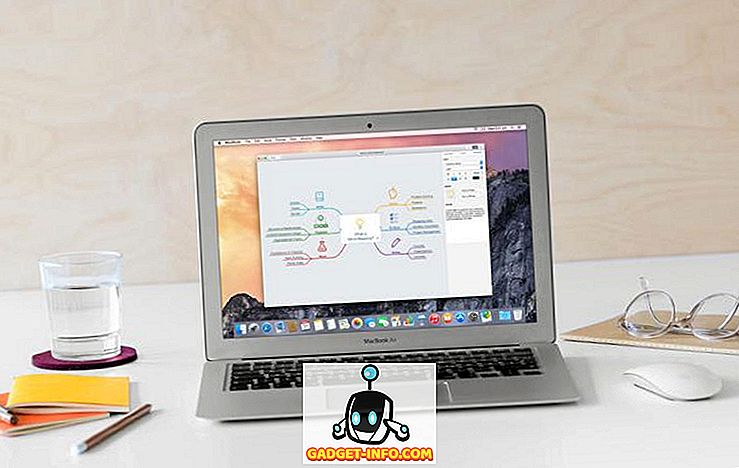
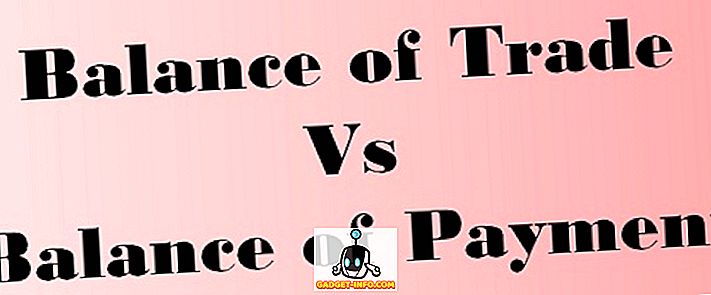
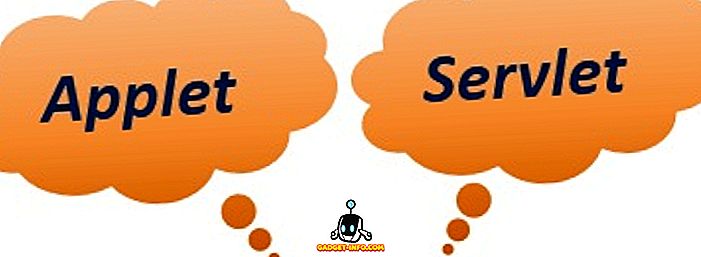


![Линии за пикапи от екипажа на Mashable [Видео]](https://gadget-info.com/img/more-stuff/363/nerdy-pickup-lines-mashable-crew.jpg)



